PS2019怎么截图?
溜溜自学 平面设计 2022-03-28 浏览:856
大家好,我是小溜,在使用PS时,如果图片主体不太鲜明,可能需要使用PS来将图片进行裁剪。那么,PS2019怎么截图?接下来小溜就介绍两种截图的方法。希望本文对大家有所帮助,感兴趣的小伙伴可以一起学习了解一下。
想要更深入的了解“PS”可以点击免费试听溜溜自学网课程>>
工具/软件
电脑型号:联想(Lenovo)天逸510S; 系统版本:Windows10; 软件版本:PS2019
方法/步骤
第1步
打开电脑中的PS进入后,点击打开的选项,选中需要截图的照片。
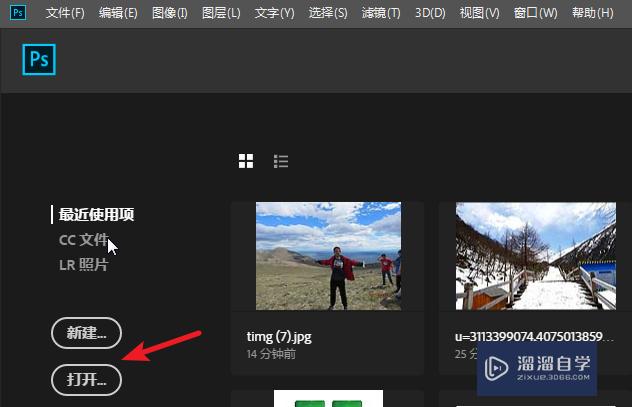
第2步
打开照片后,在左侧的工具栏中,点击矩形选框工具。
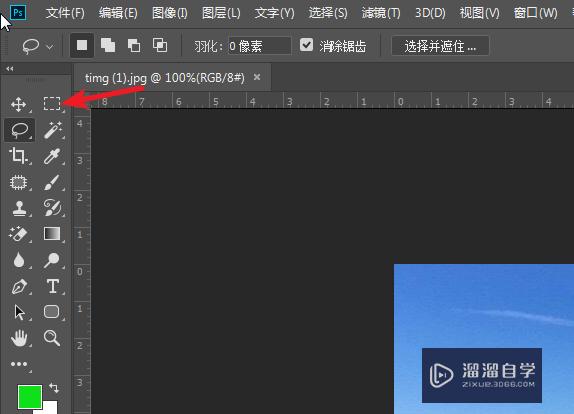
第3步
点击后,通过该工具在图片中,框选出需要截取图片的区域。
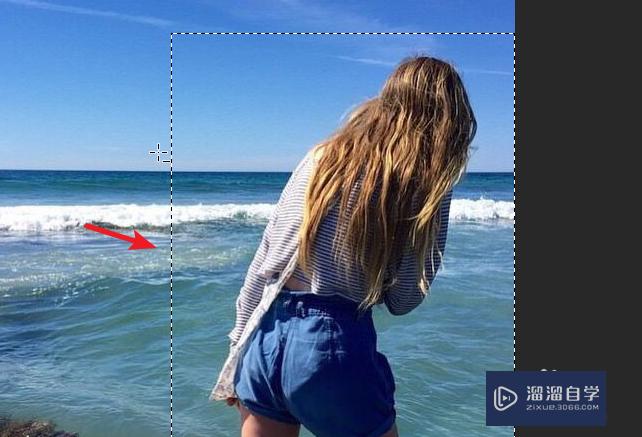
第4步
选定后,按住Ctrl键,然后点击图片拖动,即可将选定区域拖入其他画布中。
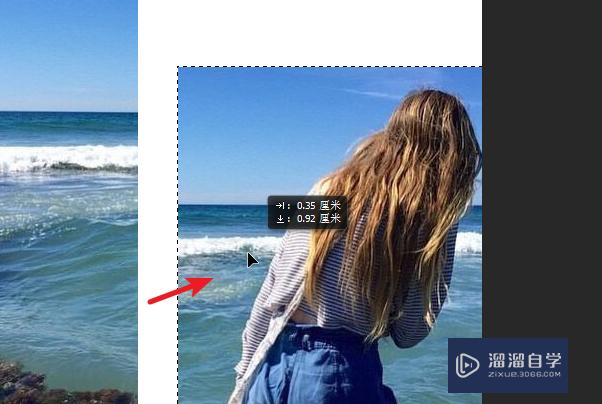
方法/步骤2
第1步
打开编辑的照片后,在左侧工具中,点击裁剪的工具。
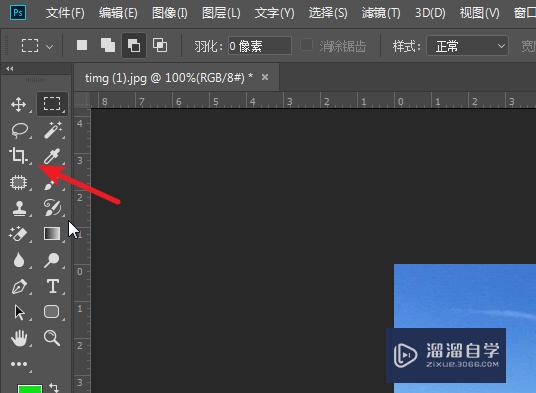
第2步
点击后,在图片中绘制需要裁剪的区域。
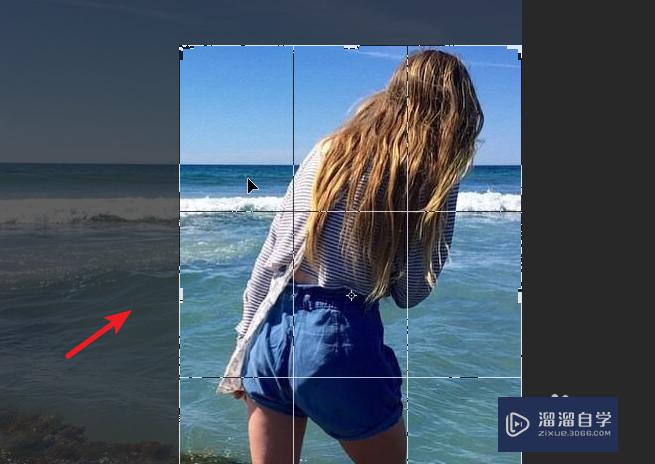
第3步
绘制后,按下ENTER键,即可完成图片的裁剪。

温馨提示
以上就是关于“PS2019怎么截图?”全部内容了,小编已经全部分享给大家了,还不会的小伙伴们可要用心学习哦!虽然刚开始接触PS软件的时候会遇到很多不懂以及棘手的问题,但只要沉下心来先把基础打好,后续的学习过程就会顺利很多了。想要熟练的掌握现在赶紧打开自己的电脑进行实操吧!最后,希望以上的操作步骤对大家有所帮助。
相关文章
距结束 06 天 03 : 13 : 58
距结束 01 天 15 : 13 : 58
首页








